Πώς να περιστρέψετε το κείμενο στο Microsoft Word
Microsoft Word Microsoft Παραγωγικότητα Ήρωας / / September 10, 2021

Τελευταία ενημέρωση στις
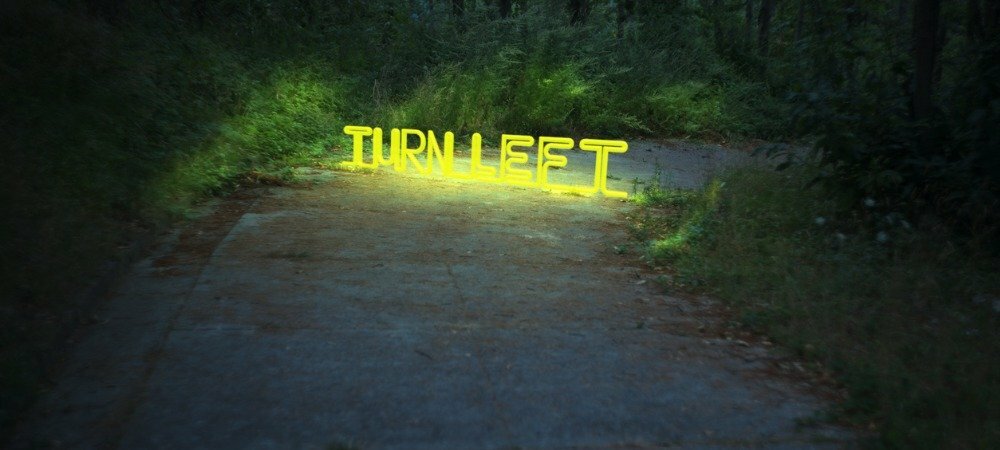
Εάν θέλετε να μετατρέψετε το κείμενό σας σε μια μικρή γωνία ή 90 μοίρες, θα σας καθοδηγήσουμε πώς να περιστρέψετε το κείμενο στο Word ακριβώς όπως το θέλετε.
Εάν συνθέτετε ένα έγγραφο στο Microsoft Word και θέλετε να γίνετε λίγο δημιουργικοί με την εμφάνιση, ίσως να σκέφτεστε να περιστρέψετε κάποιο κείμενο. Μπορεί να θέλετε να γυρίσετε το κείμενο σε μια μικρή γωνία ή να το περιστρέψετε πλήρως 90 ή ακόμη και 180 μοίρες.
Ενώ η περιστροφή κειμένου στο Microsoft Word δεν είναι δύσκολη, δεν είναι επίσης προφανές πώς να το κάνετε. Εδώ, θα σας δείξουμε πώς να περιστρέφετε κείμενο στο Word και τις διάφορες επιλογές που έχετε για τη γωνία.
Εισαγάγετε ένα πλαίσιο κειμένου στο Word
Για να περιστρέψετε κείμενο σε ένα έγγραφο του Word, πρέπει να τοποθετήσετε το κείμενο σε ένα πλαίσιο κειμένου.
Στα Windows, μεταβείτε στο Εισάγετε και χρησιμοποιήστε το αναπτυσσόμενο βέλος δίπλα Πλαίσιο κειμένου στην ενότητα Κείμενο της κορδέλας. Μπορείτε να σχεδιάσετε ένα πλαίσιο κειμένου ή να επιλέξετε την επιλογή Simple Text Box.
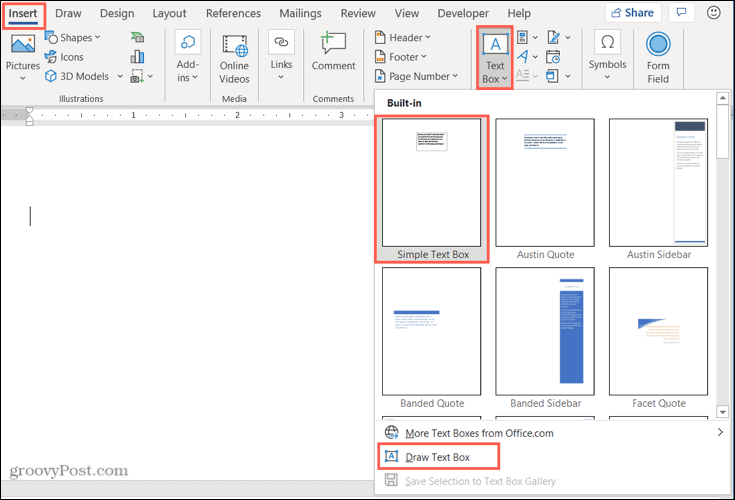
Σε Mac, μεταβείτε στο Εισάγετε καρτέλα και κάντε κλικ στο Κείμενο αναπτυσσόμενο βέλος. Στη συνέχεια, κάντε κλικ στο Πλαίσιο κειμένου βέλος και επιλέξτε είτε να σχεδιάσετε ένα πλαίσιο κειμένου είτε να σχεδιάσετε ένα πλαίσιο κάθετου κειμένου.
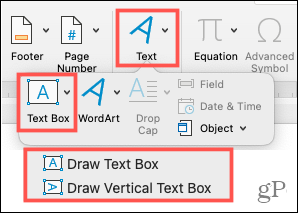
Αφού εισαγάγετε το πλαίσιο κειμένου, πληκτρολογήστε το κείμενό σας μέσα σε αυτό. Στη συνέχεια, ετοιμαστείτε να το περιστρέψετε!
Περιστρέψτε ένα πλαίσιο κειμένου στο Word
Έχετε μερικούς διαφορετικούς τρόπους για να περιστρέψετε το πλαίσιο κειμένου με το κείμενο σε αυτό.
Χρησιμοποιήστε τη λαβή περιστροφής
Όταν επιλέγετε το πλαίσιο κειμένου, θα δείτε μια λαβή περιστροφής στο επάνω μέρος. Μπορείτε να σύρετε αυτήν τη λαβή αριστερά ή δεξιά για να περιστρέψετε το κείμενο.
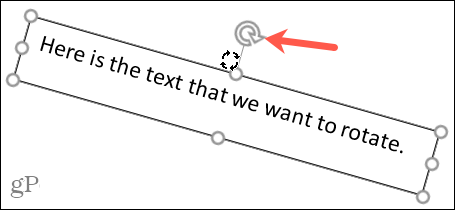
Εάν θέλετε να περιορίσετε την ευελιξία στην περιστροφή, κρατήστε το Μετατόπιση κλειδί καθώς χρησιμοποιείτε τη λαβή περιστροφής. Αυτό θα μετατρέψει το πλαίσιο κειμένου 15 μοίρες τη φορά.
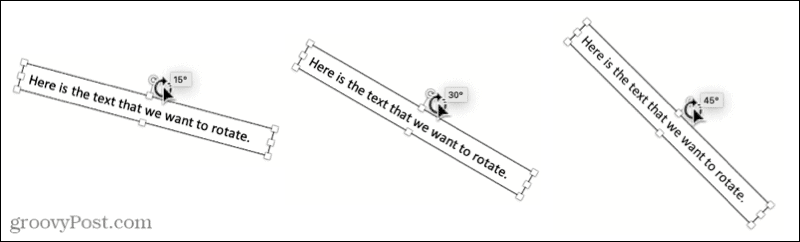
Χρησιμοποιήστε την επιλογή Περιστροφή στην κορδέλα
Εάν θέλετε να κάνετε μια απλή στροφή του πλαισίου κειμένου κατά 90 μοίρες, μπορείτε να το κάνετε με ένα εργαλείο στην κορδέλα. Επιλέξτε το πλαίσιο κειμένου και μεταβείτε στο Μορφή σχήματος καρτέλα που εμφανίζεται.
Στα Windows, κάντε κλικ στο Περιστροφή αντικειμένων κουμπί στην ενότητα Τακτοποίηση της κορδέλας. Στη συνέχεια, επιλέξτε Περιστροφή δεξιά 90 μοίρες ή περιστροφή αριστερά 90 μοίρες.
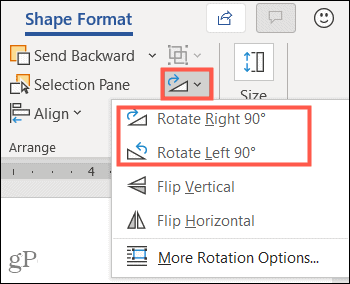
Σε Mac, κάντε κλικ στο Κανονίζω αναπτυσσόμενο βέλος στην κορδέλα και στη συνέχεια το Γυρίζω βέλος. Επιλέξτε Περιστροφή δεξιά 90 μοίρες ή περιστροφή αριστερά 90 μοίρες.
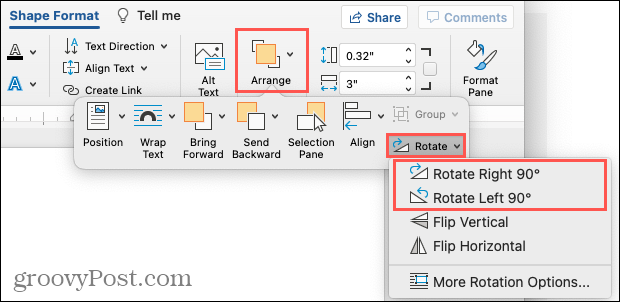
Και αν θέλετε το κείμενο ανάποδα, μπορείτε να κάνετε κλικ σε μία από αυτές τις δύο επιλογές σε Windows ή Mac δύο φορές.
Ορίστε μια ακριβή γωνία περιστροφής
Maybeσως έχετε μια ακριβή γωνία που θέλετε να χρησιμοποιήσετε για την εναλλαγή κειμένου. Μπορείτε να το προσθέσετε στο Word τόσο σε Windows όσο και σε Mac.
Ανοιξε το Γυρίζω επιλογή στην κορδέλα στο Μορφή σχήματος καρτέλα όπως περιγράφεται παραπάνω. Στη συνέχεια επιλέξτε Περισσότερες επιλογές περιστροφής.
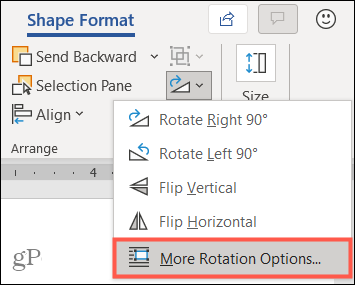
Στην ενότητα Περιστροφή του πλαισίου Διάταξη, εισαγάγετε έναν αριθμό ή χρησιμοποιήστε τα βέλη για να αυξήσετε ή να μειώσετε τους βαθμούς για τη γωνία δίπλα Περιστροφή. Κάντε κλικ Εντάξει.
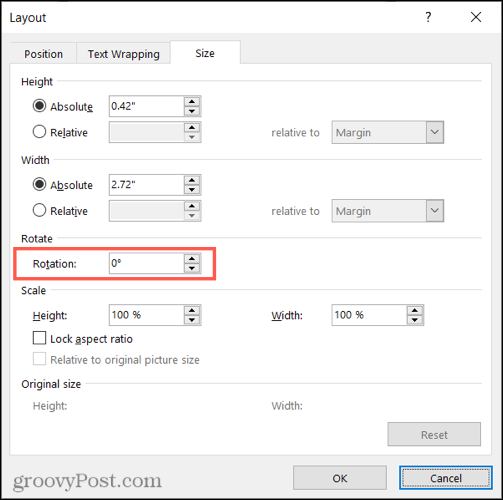
Σημείωση: Αφού περιστρέψετε το πλαίσιο κειμένου, θα εμφανίζεται οριζόντια κάθε φορά που το επιλέγετε. Αυτό βοηθά στη διευκόλυνση της επεξεργασίας του κειμένου λίγο πιο εύκολα.
Αφαιρέστε το περίγραμμα του πλαισίου κειμένου
Όταν σχεδιάζετε ή εισάγετε ένα πλαίσιο κειμένου στο Word, έχει από προεπιλογή ένα περίγραμμα. Αυτό μπορεί να είναι καλό για την περίπτωσή σας, αλλά αν προτιμάτε να καταργήσετε αυτό το περίγραμμα για να εμφανίζεται μόνο το κείμενο μέσα, δείτε πώς.
Επιλέξτε το πλαίσιο κειμένου και μεταβείτε στο Μορφή σχήματος αυτί. Κάντε κλικ στο Περίγραμμα σχήματος αναπτυσσόμενο βέλος και επιλέξτε Χωρίς περίγραμμα.
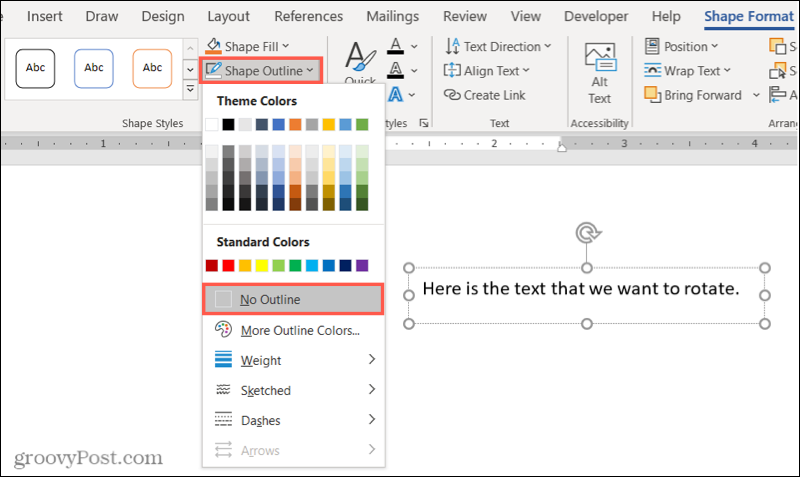
Τώρα, θα βλέπετε μόνο το κείμενο μέσα στο πλαίσιο και θα εμφανίζεται στο έγγραφό σας όπως το άλλο σας κείμενο. Εάν το επιλέξετε, θα δείτε ένα μικρό περίγραμμα που θα σας βοηθήσει να μετακινήσετε ή να αλλάξετε το μέγεθος του πλαισίου ή να το περιστρέψετε ξανά.
Περιστροφή κειμένου σε οποιαδήποτε γωνία στο Word
Όποιος κι αν είναι ο λόγος που θέλετε να μετατρέψετε το κείμενό σας σε γωνία, τώρα ξέρετε πόσο εύκολο είναι να το κάνετε στο Microsoft Word. Και αν εργάζεστε σε ένα υπολογιστικό φύλλο και θέλετε να το αρωματίσετε, ελέγξτε πώς γωνία και περιστροφή κειμένου στο Excel.
Και για περισσότερα, ρίξτε μια ματιά στο πώς καμπύλο κειμένου στο έγγραφο του Word ή πώς να συρρικνώστε το κείμενο για να χωρέσει σε μία σελίδα.
Πώς να καθαρίσετε την προσωρινή μνήμη του Google Chrome, τα cookie και το ιστορικό περιήγησης
Το Chrome κάνει εξαιρετική δουλειά για την αποθήκευση του ιστορικού περιήγησης, της προσωρινής μνήμης και των cookie για τη βελτιστοποίηση της απόδοσης του προγράμματος περιήγησής σας στο διαδίκτυο. Δικός της πώς να ...
Αντιστοίχιση τιμών στο κατάστημα: Πώς να αποκτήσετε online τιμές ενώ ψωνίζετε στο κατάστημα
Η αγορά στο κατάστημα δεν σημαίνει ότι πρέπει να πληρώσετε υψηλότερες τιμές. Χάρη στις εγγυήσεις αντιστοίχισης τιμών, μπορείτε να λάβετε ηλεκτρονικές εκπτώσεις ενώ ψωνίζετε σε ...
Πώς να δώσετε μια συνδρομή Disney Plus με μια ψηφιακή δωροκάρτα
Αν απολαύσατε το Disney Plus και θέλετε να το μοιραστείτε με άλλους, δείτε πώς μπορείτε να αγοράσετε μια συνδρομή Disney+ Gift για ...
Ο Οδηγός σας για κοινή χρήση εγγράφων στα Έγγραφα Google, στα Φύλλα και στις Παρουσιάσεις
Μπορείτε εύκολα να συνεργαστείτε με τις διαδικτυακές εφαρμογές της Google. Ακολουθεί ο οδηγός σας για κοινή χρήση στα Έγγραφα Google, στα Φύλλα και στις Παρουσιάσεις με τα δικαιώματα ...



